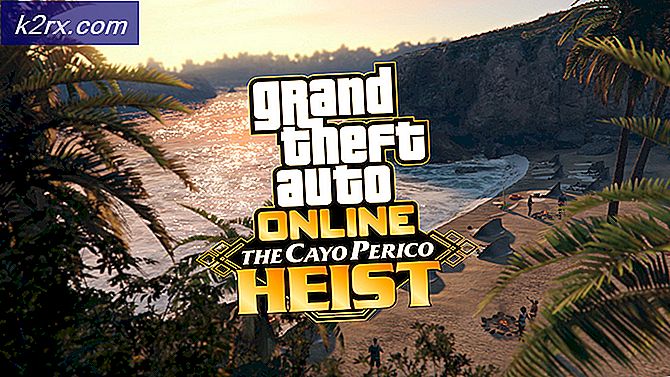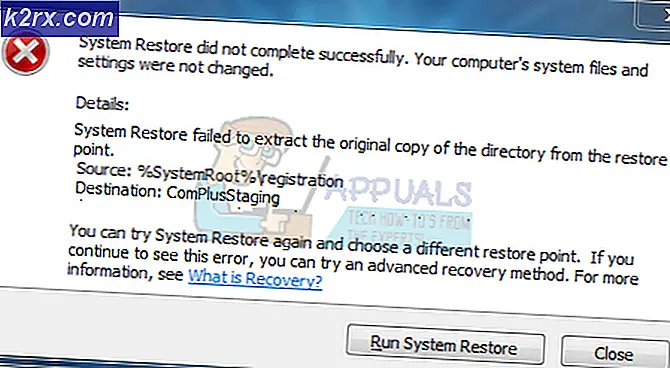Khắc phục: Galaxy S6 sẽ không sạc
Tôi không thể nghĩ ra nhiều điện thoại có khởi chạy tốt hơn so với Samsung Galaxy S6. Đối với hầu hết các phần, điện thoại nhận được đánh giá tích cực từ các nhà phê bình, những người đã bị ấn tượng bởi chất lượng xây dựng nâng cấp của các thiết bị so với các mô hình trước đó. Điều này kết hợp với những cải tiến nghiêm trọng cho màn hình, máy ảnh và hiệu suất đảm bảo rằng vô số người hâm mộ Android đã mang nó trong vòng vài tuần kể từ lần ra mắt đầu tiên.
Nhưng PR tốt không ngăn người dùng trả lại các thiết bị S6 và S6 Edge bị lỗi. Tất cả các tính năng Android mới nhất sẽ không tính phí nếu thiết bị của bạn từ chối sạc hoặc bật. Như với tất cả các nhà sản xuất, Samsung đã có một số quả táo xấu trong dây chuyền sản xuất của họ. Ngay sau đó, người dùng đã bắt đầu báo cáo rằng thương hiệu mới của họ Samsung Galaxy S6 là từ chối tính phí chỉ sau vài ngày sử dụng.
Nếu bạn có vấn đề này, bạn có thể bị cám dỗ để tin rằng nó chắc chắn là một vấn đề pin - trong một số trường hợp nó thực sự là, nhưng vấn đề có thể bắt nguồn từ rất nhiều nơi khác nhau. Nó rất có thể là một vấn đề cổng sạc hoặc thậm chí là một trục trặc firmware. Dưới đây là danh sách với một số nguyên nhân phổ biến nhất khiến Galaxy S6 của bạn không thể sạc được:
- Pin bị lỗi
- Gián đoạn phần mềm
- Cáp hoặc bộ sạc kém
- Tích tụ lint / bụi bẩn trong cổng sạc
- Các đầu nối bị hỏng / bị hỏng trên thiết bị hoặc pin
Nếu bạn đang tìm kiếm cách để ngăn chặn Galaxy S6 của bạn từ vấn đề này, không có nhiều. Là người dùng, không có nhiều việc bạn có thể làm để ngăn chặn sự cố, ít nhiều là một sự xuất hiện ngẫu nhiên.
Bây giờ chúng ta hãy làm cho Galaxy S6 của bạn chạy một lần nữa. Nếu điện thoại của bạn đang gặp vấn đề về phần cứng, có rất ít điều bạn có thể làm ngoài việc thực hiện dịch vụ được chứng nhận hoặc kỹ thuật viên. Nhưng chúng ta không nghĩ về điều tồi tệ nhất và khắc phục mọi vấn đề tiềm năng mà chúng ta có thể tự khắc phục.
Dưới đây bạn có một bộ sưu tập các bản sửa lỗi được chứng minh là thành công khiến Samsung Galaxy S6 sạc lại. Vui lòng làm theo từng phương pháp để chúng được sắp xếp theo tần suất và mức độ nghiêm trọng. Bắt đầu với cái đầu tiên và làm việc theo cách của bạn cho đến khi bạn tìm thấy một hướng dẫn giải quyết vấn đề của bạn.
Phương pháp 1: Xử lý sự cố bộ sạc
Trước khi chúng tôi nâng cấp lên các hướng dẫn khác, hãy bắt đầu bằng cách kiểm tra xem bộ sạc của bạn có thực sự hoạt động hay không. Điện thoại của bạn dựa vào một số chốt kết nối để tạo thuận lợi cho việc truyền dữ liệu và điện. Nếu nhiều hơn một trong những chân kết nối bị cong hoặc bị hỏng, việc truyền tải điện sẽ bị dừng lại. Đây là cách để xem nếu đó là trường hợp:
- Kết nối Galaxy S6 của bạn với bộ sạc ban đầu bằng cáp đi kèm với nó. Hãy chắc chắn rằng bạn cắm nó vào một plug tường.
- Nếu bạn không thấy bất kỳ dấu hiệu sạc nào (đèn LED rung và biểu tượng sạc), hãy thay thế cáp micro-USB bằng cáp khác và thử lại.
- Vẫn không có may mắn? Tháo cáp khỏi bộ sạc và kết nối thiết bị của bạn với PC thông qua cổng USB.
Nếu các bước khắc phục sự cố ở trên không kích hoạt bất kỳ khoản phí nào, hãy chuyển sang phương thức tiếp theo. Tuy nhiên, nếu điện thoại của bạn đang sạc khi kết nối với cổng USB, hãy chuyển thẳng đến Phương pháp 4 .
Phương pháp 2: Xử lý sự cố pin
Pin bị lỗi là một trong những nguyên nhân phổ biến nhất khiến thiết bị Galaxy S6 không thể sạc. Điều này là không xảy ra trên điện thoại mới, nhưng nếu bạn mua một cơ hội được sử dụng S6 là pin đã xuống cấp đến mức mà nó không thể chấp nhận một khoản phí.
Các dấu hiệu phổ biến cho thấy điện thoại của bạn đang bị pin bị lỗi là khởi động lại ngẫu nhiên, quá nóng của thiết bị và màn hình nhấp nháy.
Vì Galaxy S6 không được trang bị pin có thể tháo rời, hãy lấy nó ra để xem nó không phải là một lựa chọn. Những gì bạn có thể làm là kiểm tra các trường hợp trở lại - Liệu nó xuất hiện để được cồng kềnh hoặc sưng lên như một cái gì đó đang đẩy trường hợp trở lại ra? Nếu trường hợp ngược lại có vẻ được lập ngân sách, rất có thể là do pin của bạn đã lớn hơn kích thước bình thường. Đây là một chỉ báo rõ ràng rằng bạn cần một sự thay thế.
Lưu ý: Nếu bạn có pin yếu, hãy mang nó đến một dịch vụ hoặc kỹ thuật viên được ủy quyền ngay lập tức vì nó có khả năng gây ra nhiều sự cố hơn cho thiết bị của bạn.
Phương pháp 3: Thực hiện Khởi động lại Cứng
Điều này tương đương với việc tháo pin ra khỏi thiết bị của bạn. Nhưng kể từ khi S6 không phát hành với một pin có thể tháo rời, chúng tôi sẽ thực hiện một khởi động lại cứng. Trong trường hợp thiết bị không phản hồi, Samsung khuyên người dùng thực hiện loại bỏ pin mô phỏng .
Nếu thiết bị của bạn không sạc, hãy đảm bảo rằng nó không phải là trục trặc khiến thiết bị của bạn không phản hồi. Đây là những gì bạn cần làm để đảm bảo thiết bị của bạn không bị đóng băng:
- Nhấn và giữ đồng thời nút Nguồn và phím Giảm âm lượng trong ít nhất 10 giây.
- Nếu bạn không thấy điện thoại của mình khởi động lại, hãy lặp lại quy trình này ít nhất 2 lần nữa.
- Nếu nó khởi động lại, hãy chờ nó khởi động và xem nó có đang sạc hay không. Nếu không có gì xảy ra, hãy chuyển sang phương pháp tiếp theo.
Phương pháp 4: Vệ sinh cổng sạc
Các cổng sạc là khá dễ bị tổn thương trên tất cả các điện thoại sử dụng sạc có dây, không chỉ là mô hình S6.
Nếu bạn không thể kích hoạt sạc khi kết nối với bộ sạc tường nhưng điện thoại của bạn sẽ sạc bình thường khi được kết nối với cổng USB, bạn cần thực hiện một số thao tác dọn dẹp. Điều này xảy ra vì S6 của bạn sẽ cố gắng sử dụng pin nối đất bên trong điện thoại của bạn khi được kết nối với điện áp AC. Nếu pin nối đất được bao quanh bởi lint hoặc bụi bẩn, việc truyền tải điện có thể bị cản trở đến mức mà không có phí nào được kích hoạt.
Nếu bạn mang theo thiết bị S6 của bạn trong túi của bạn thường xuyên, đây là những việc cần làm để loại bỏ bất kỳ tích tụ lint hoặc bụi bẩn nào:
- Chọn đèn pin và nhìn trộm bên trong cổng sạc của điện thoại. Bạn có thấy điều gì không nên ở đó không?
- Tắt nguồn thiết bị của bạn hoàn toàn. Là một bước bảo mật bổ sung, bạn cũng có thể tháo pin.
- Sử dụng một cây kim, tăm hoặc một cặp nhíp rất nhỏ để loại bỏ bất kỳ bụi bẩn hoặc mảnh đất lớn nào có thể có ở đó.
- Nhúng một miếng gạc bông nhỏ (hoặc một miếng vải nhỏ) vào cồn (cồn isopropyl), nhưng chắc chắn rằng bạn không làm quá.
- Sử dụng các chuyển động quay để loại bỏ bất kỳ phần đất còn lại nào có thể tích tụ trên các đầu nối vàng.
- Để điện thoại khô trong môi trường ấm trong ít nhất hai giờ.
- Cố gắng bật nguồn thiết bị của bạn và kết nối thiết bị với bộ sạc treo tường để xem thiết bị có đang sạc hay không.
Phương pháp 5: Buộc các chân kết nối bên trong
Hầu hết chúng ta vô tình cắm cổng micro-USB lộn ngược theo thời gian. Nếu bạn làm điều này thường xuyên, bạn sẽ kết thúc buộc các chân bên trong và đẩy chúng vào trong đến điểm mà việc chuyển giao điện không thể xảy ra.
Phương pháp sau đây chỉ nên được thực hiện trên các điện thoại không có bảo hành khả thi vì nó có nguy cơ làm mất hiệu lực. Nó cũng có nguy cơ làm hỏng thiết bị của bạn hơn nữa. Nếu bạn không cần phải chấp nhận rủi ro, tốt nhất bạn nên gửi thẳng tới một kỹ thuật viên. Đây là những gì bạn cần làm:
- Tắt nguồn điện thoại của bạn hoàn toàn nếu có bất kỳ nước trái cây nào.
- Nhấc một bộ điều khiển trục vít nhỏ.
- Đặt nó dưới thẻ pin trong cổng micro-USB và nhẹ nhàng đẩy xuống để nâng cổng lên một chút. Đừng làm thế vì bạn có thể chụp toàn bộ.
- Kết nối điện thoại của bạn với bộ sạc và xem nó có bắt đầu sạc lại không.
Gói lại
Nếu bạn đã đi qua tất cả các phương pháp trên mà không có kết quả, tôi khuyên bạn nên gửi điện thoại của bạn đến một kỹ thuật viên được chứng nhận. Galaxy S6 của bạn có thể bị lỗi phần cứng, hoặc trong một số trường hợp cực đoan là trục trặc phần mềm (trong trường hợp này bạn cần phải flash lại).
Mẹo CHUYÊN NGHIỆP: Nếu vấn đề xảy ra với máy tính của bạn hoặc máy tính xách tay / máy tính xách tay, bạn nên thử sử dụng phần mềm Reimage Plus có thể quét các kho lưu trữ và thay thế các tệp bị hỏng và bị thiếu. Điều này làm việc trong hầu hết các trường hợp, nơi vấn đề được bắt nguồn do một tham nhũng hệ thống. Bạn có thể tải xuống Reimage Plus bằng cách nhấp vào đây